低代码“最近使用 / 常用 / 我的应用”功能指南
JNPF后台常收到用户反馈:
常用功能每次都要找半天
怎么快速进入有权限的应用?
其实平台里“最近使用”“最近常用”“我的应用”这三个模块,是提升操作效率的“快捷键”。今天把它们的功能差异、操作逻辑和权限规则讲透,帮你告别反复找功能的麻烦。
一、先分清:三个模块的核心定位差异
很多人会混淆这三个模块,其实它们的设计逻辑完全不同,核心区别在“展示内容”和“适用场景”:
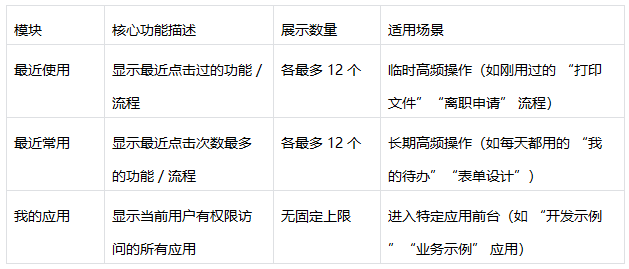
三个模块都在控制台首页可见,点击对应功能/流程/应用就能直接跳转,不用再从多级菜单里层层查找。
二、核心操作:分模块拆解实操细节
1. 最近使用:临时高频功能的“快速入口”
“最近使用”按“应用功能”和“发起审批”分类展示,核心是“记录近期操作轨迹”,操作细节如下:
应用功能:展示最近点击过的前 12 个功能,比如刚用过的“日程安排”“文档中心”,点击就能直接回到对应功能页面,不用再从“协同办公”菜单进入;
发起审批:展示最近点击过的前 12 个流程,比如刚发起的“员工培训”“采购申请”,点击可直接进入该流程的表单页,适合连续处理同类流程的场景。
关键注意事项:
只有用户有“审批中心”权限(系统级或应用级),才会显示“发起审批”分类;
显示的功能受权限控制,比如切换角色后,原角色有权限但新角色没有的功能,会从列表中消失。
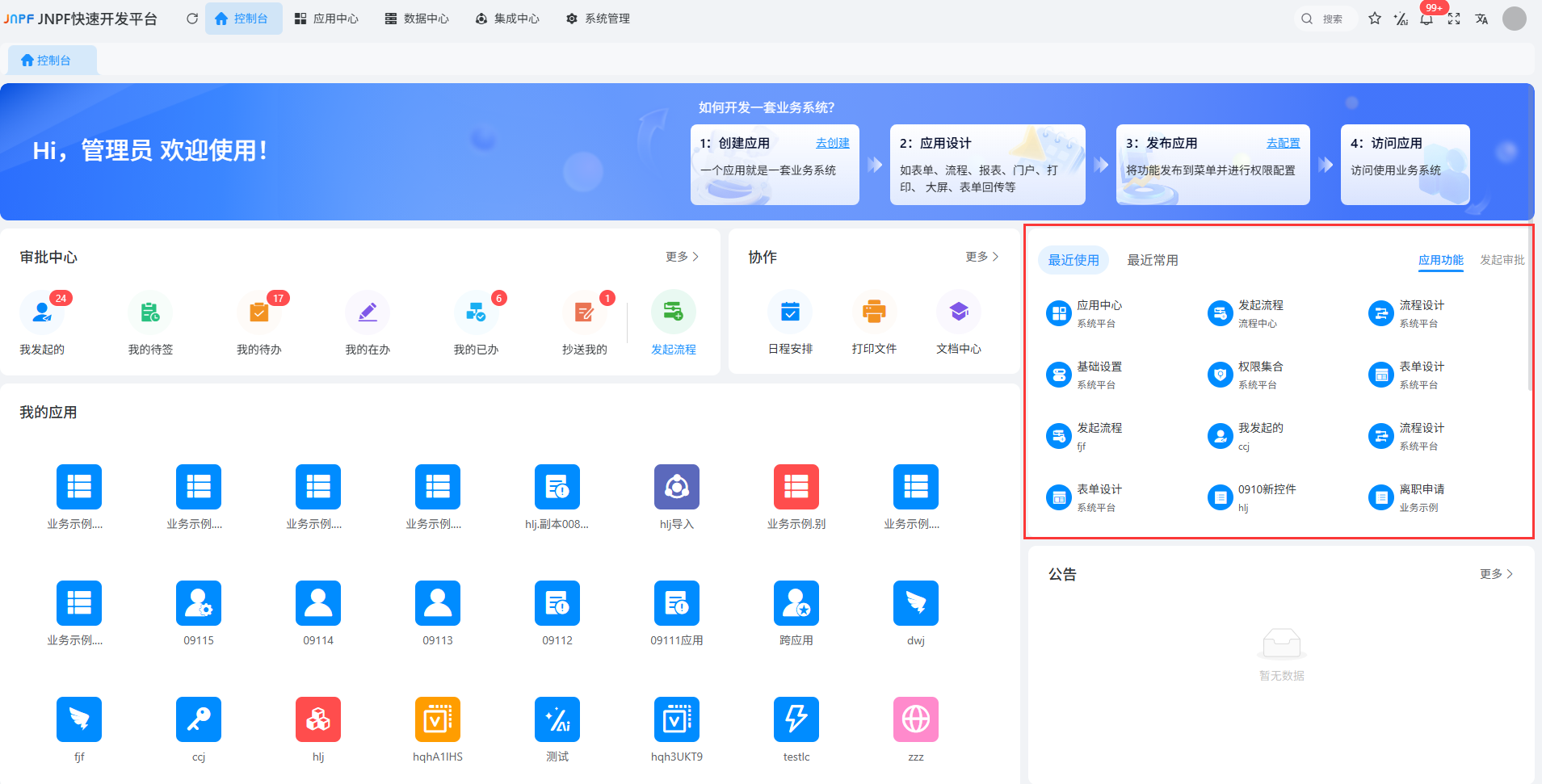
2. 最近常用:长期高频功能的“优先展示”
“最近常用”和“最近使用”的界面布局一致,但逻辑更偏向“高频统计”,操作上有两个核心特点:
统计规则:按“点击次数”排序,最近点击最多的前 12 个功能/流程会显示在这里,比如 HR 每天都用的“我的待签”“员工入职触发”流程,会稳定出现在列表中;
动态更新:点击次数实时统计,若某功能近期使用减少,会被新的高频功能替代,始终保持列表里是“当前最常用”的操作。
实用技巧:如果发现常用功能没在列表里,可多点击几次该功能,系统会自动将其纳入“最近常用”,后续就能直接从这里进入。
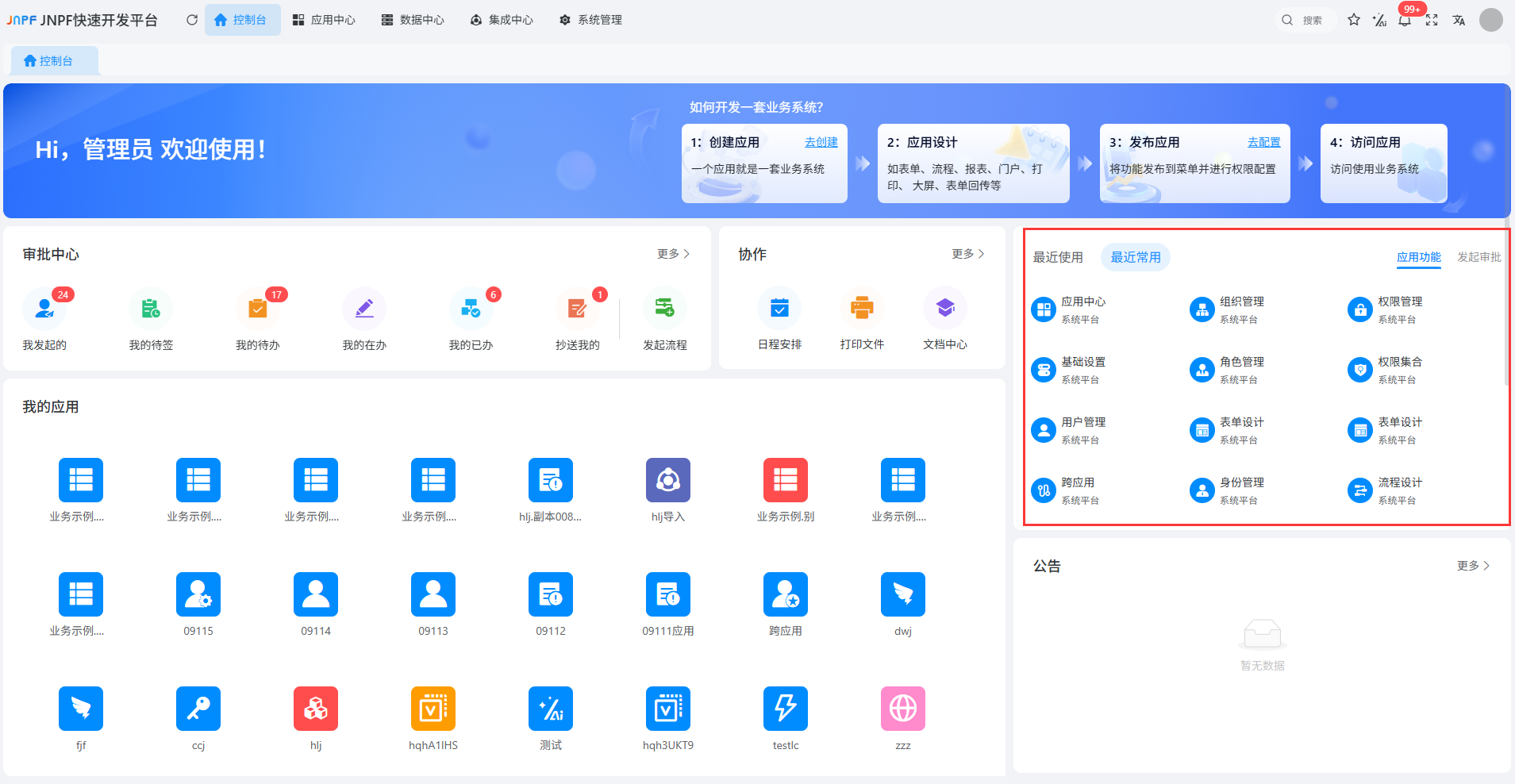
3. 我的应用:有权限应用的“集中入口”
“我的应用”是进入具体应用前台的核心入口,操作逻辑清晰,重点关注两点:
应用展示规则:只显示当前用户有权限的应用(权限在“权限管理”中配置),比如普通用户能看到“业务示例”,管理员(admin)能看到所有应用(含“开发示例”“系统管理”相关应用);
跳转效果:点击应用后,会直接进入该应用的前台页面,并根据权限显示对应的功能菜单,比如进入“开发示例”应用,会看到该应用下的审批中心、数据报表等功能,不用再从“应用中心”层层筛选。
避坑提醒:若“我的应用”里看不到某个应用,先检查“权限管理”中是否给当前角色授权了该应用的菜单——只要有任一菜单权限,就能在“我的应用”中看到并进入该应用。
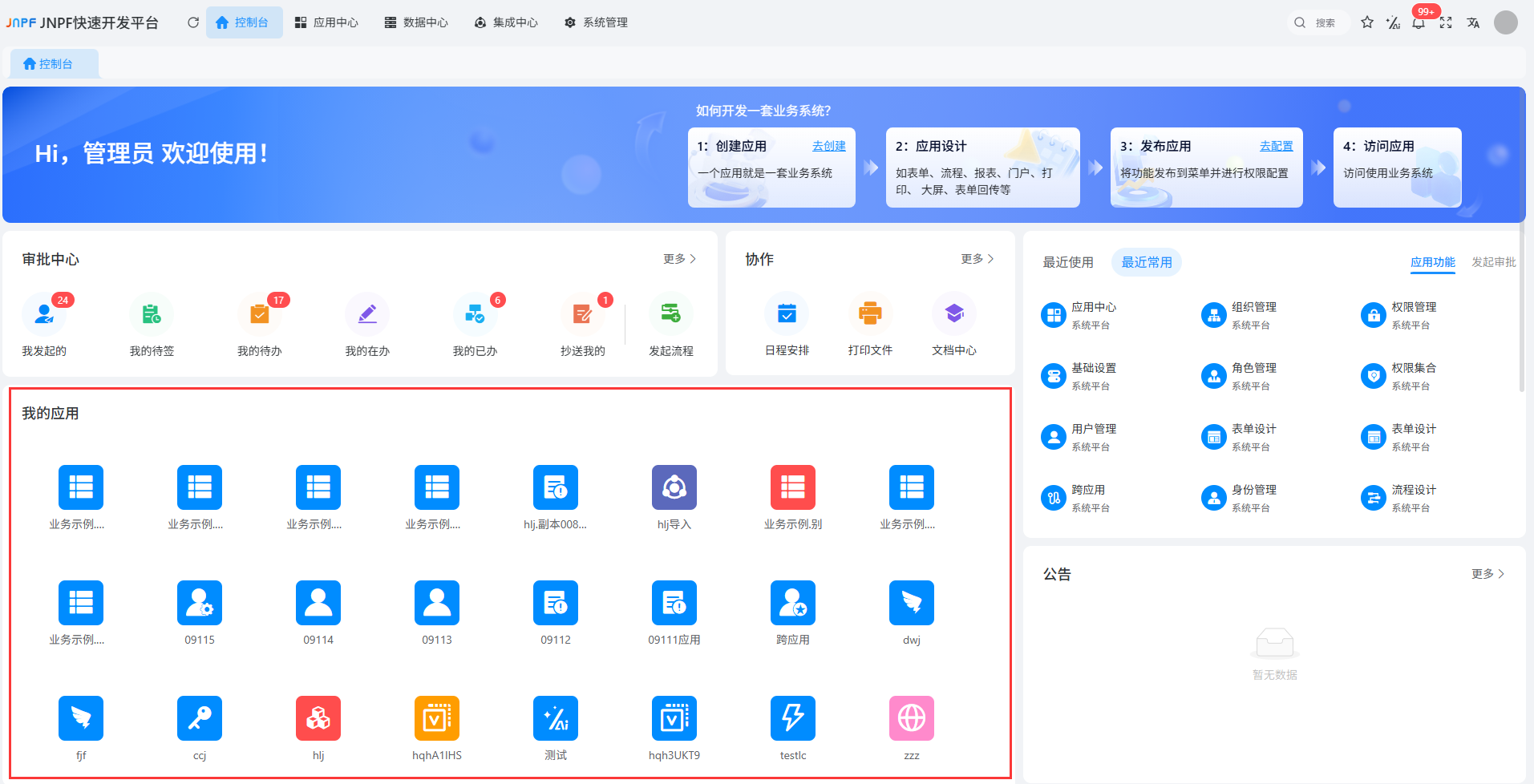
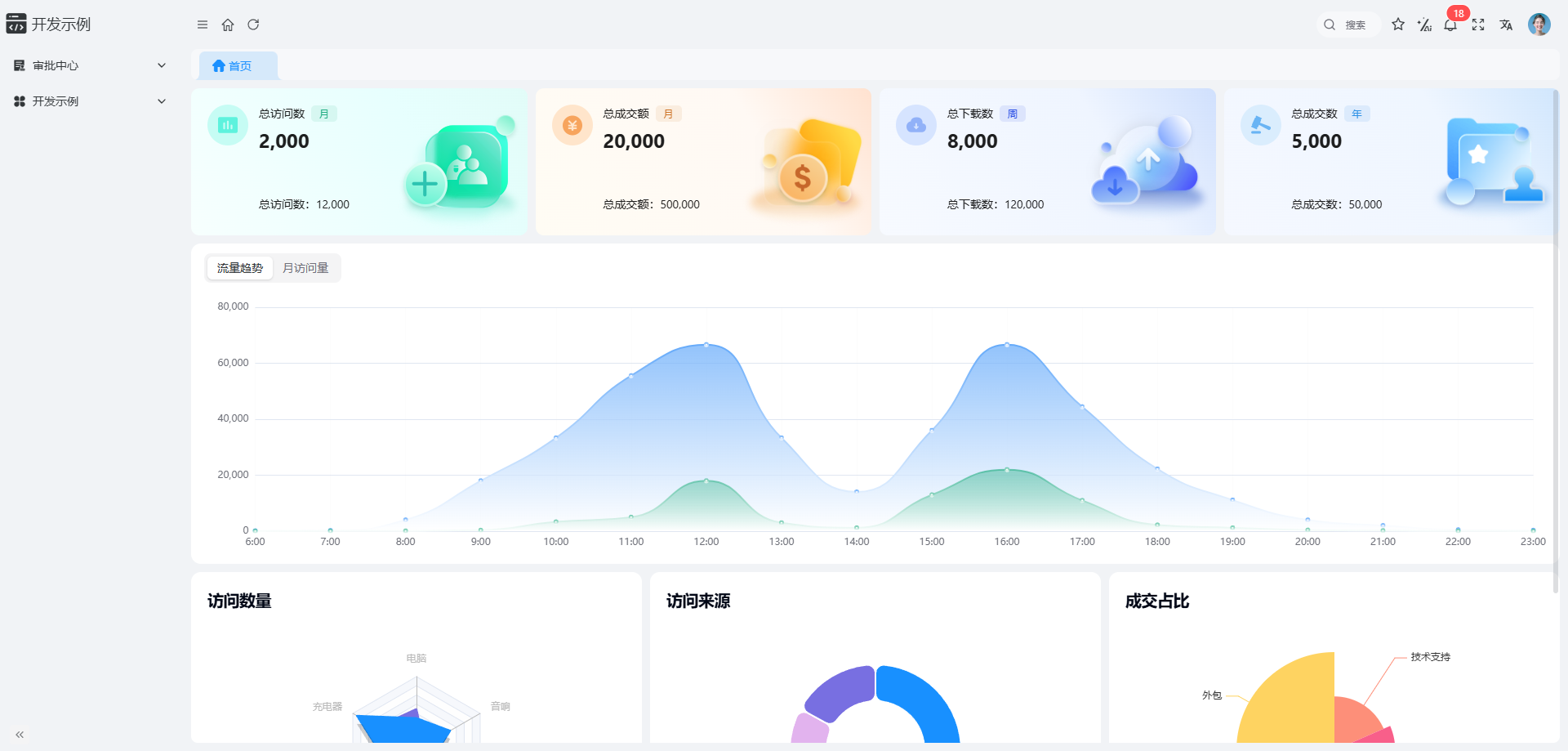
三、避坑要点:3 个常见问题解答
“最近使用”和“最近常用”都有同一个功能,点哪个?
效果一致,都是直接跳转。区别在于:“最近使用”里的功能可能是临时操作(比如偶尔用一次的“打印文件”),“最近常用”里的是长期高频操作(比如每天用的“我的待办”),按需选择即可。
切换角色后,“最近使用”列表变空了?
正常现象。“最近使用”按角色隔离,不同角色的操作记录独立统计,切换角色后,会加载该角色下的最近操作,原角色的记录不会显示。
“我的应用”里的应用点击后没反应?
大概率是该应用未发布或权限配置不完整:先确认应用已在“应用中心”完成发布,再检查当前用户角色是否有该应用的“访问权限”(而非仅菜单权限),两者缺一不可。
这三个模块虽小,但用好能大幅减少“找功能”的时间——比如用“最近常用”处理日常高频操作,用“我的应用”快速进入特定业务系统,效率会明显提升。如果遇到列表不更新、应用无法跳转等问题,欢迎在评论区留言,我会帮你分析解决~








评论